步骤一
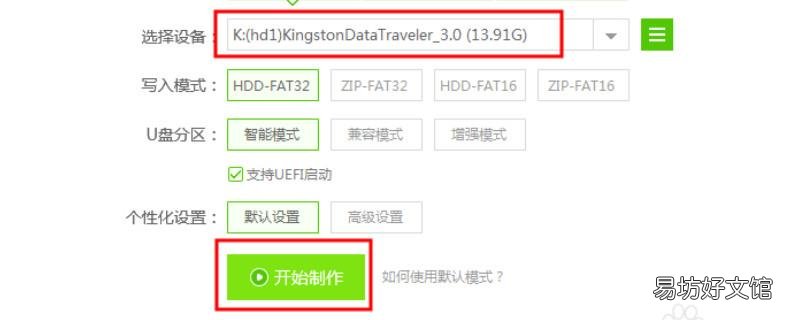
文章插图
首先下载并安装大白菜u盘启动盘制作工具 , 并运行工具 , 选择制作的U盘盘符 , 点击制作 。
步骤二
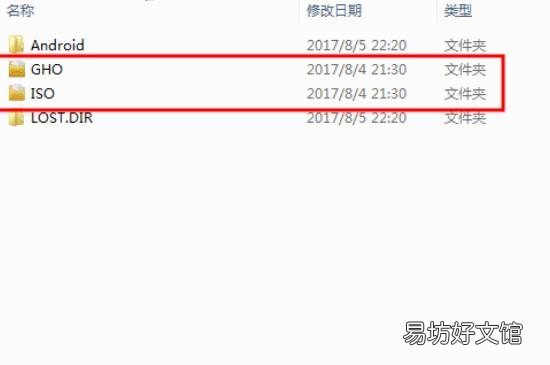
文章插图
制作好u盘启动盘之后 , 将系统文件复制移动到相应的的文件夹下GHO和ISO 。
步骤三
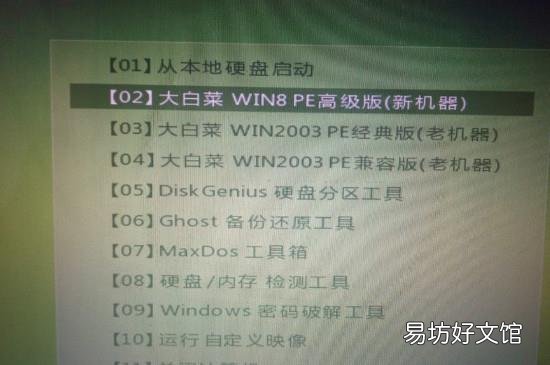
文章插图
重启进入BIOS系统中 , 选择u盘启动 , 选择新机器选择第二项 。
步骤四
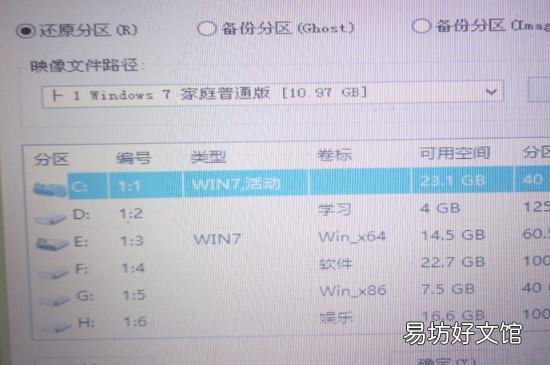
文章插图
进入大白菜模拟系统中 , 弹出如图所示的对话框 , 选择C盘然后选择确定即可 。
步骤五

文章插图
【大白菜重装系统步骤图】 重启后选择进入系统中 , 等待初始化 , 选择在中国内地默认 , 然后选择现在安装按钮 。
步骤六
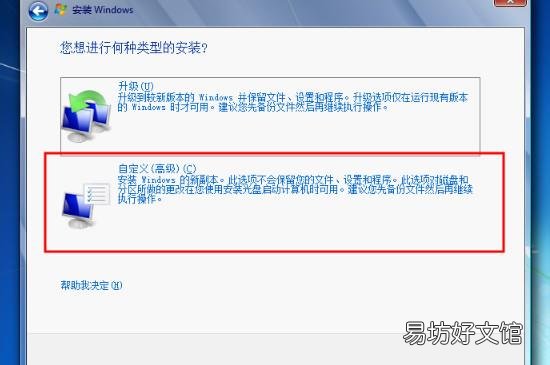
文章插图
看完协议后 , 勾选接受协议内容 , 点击下一步 , 选择第二个选项 , 输入用户名 。
步骤七
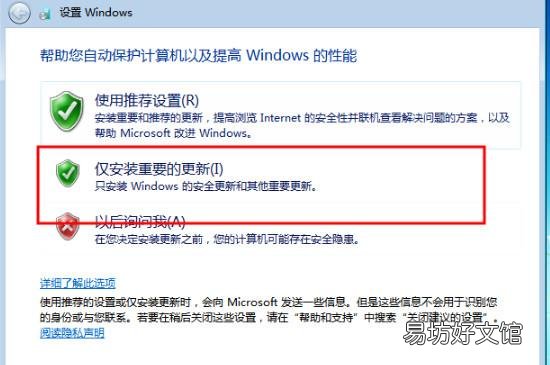
文章插图
选择第一个仅安装重要的更新 , 输入系统密码和问题提示 , 选择时区 , 默认即可 , 然后等待一会 , 就安装成功了 。
推荐阅读
- 大白菜u盘装系统步骤
- windows系统和mac系统区别
- mac更新系统内存不足可以用u盘吗
- 苹果手机开机黑屏怎么回事
- win10系统怎么解除网速限制
- 为什么微信注册一直显示系统升级
- 注册微信说系统升级中怎么回事
- 人行综合服务系统收报待清算户是什么? 银行的主要职责是什么?
- 微信注册系统升级怎么解决
- win10系统看不到工作组计算机




